- 18 Nov 2021
- 1 Minuut om te lezen
- DonkerLicht
- Pdf
OSS
- Bijgewerkt op 18 Nov 2021
- 1 Minuut om te lezen
- DonkerLicht
- Pdf
a) Stappen en werking
Het is belangrijk om te weten dat u het overzicht van deze taakopvolging kunt aanpassen > Deze aanpassing wordt besproken in het gedeelte "Taakparameters".
Meerdere stappen:
PS: blijf klikken met linkermuisknop op de stappen waar u een actie wenst te voeren.
1. Documenten ingeboekt
Deze stap kan handmatig gewijzigd
2. OSS aangifte verstuurd
Deze stap is iets specialer dan de vorige en zal kunnen geautomatiseerd worden.
Dit betekent dat hij direct kan gevalideerd worden via het importeren van een document.
In dit geval zullen we "BTW - OSS aangifte" gebruiken, het is dit bestand (automatisch herkend door FID-Manager) dat, eenmaal geïmporteerd en gevalideerd, zal certificeren dat de OSS-aangifte is ingediend door de stap automatisch op "Gedaan" zetten.
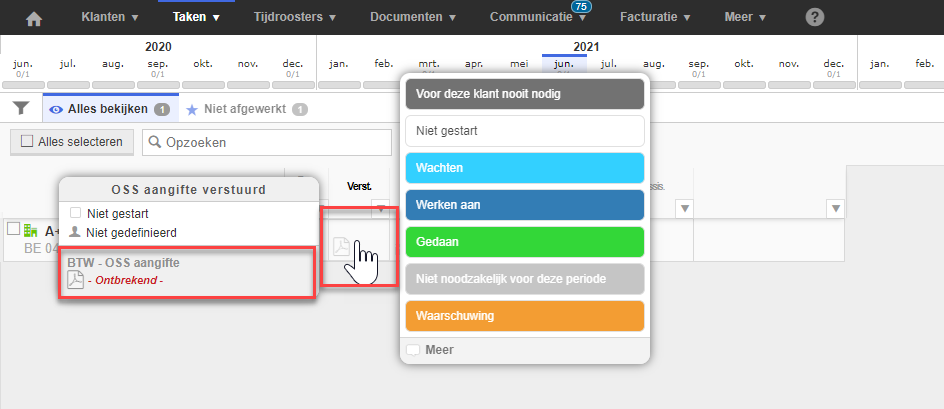
Let op: Als u handmatig een stap valideert die normaal gevalideerd moet worden door een document te importeren, wordt u gewaarschuwd door gele driehoek in de stap.
3. Klant communicatie
Na de validatie van de stap "OSS Aangifte verstuurd" wordt automatisch een e-mail gegenereerd om aan uw klant de verschillende informatie met betrekking tot de aangifte te communiceren.
Om deze e-mail te bekijken, hoeft u alleen maar de linkermuisknop blijven indrukken en los laten op "OSS aangifte - Wachten op goedkeuring".
U kunt vervolgens de e-mail rechtstreeks naar de klant sturen of bepaalde tekst informatie / hoeveelheden wijzigen om uiteindelijk de nieuwe versie te verzenden:
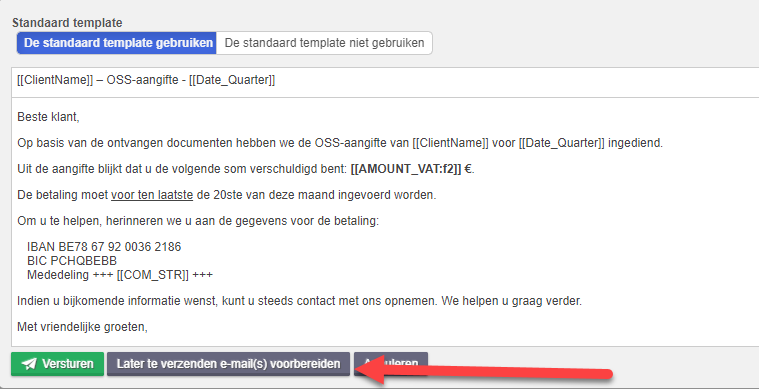
PS: Zoals uitgelegd in het gedeelte "Communicatie", kunt u e-mails naar al uw klanten tegelijk sturen.
4. Toewijzingen en opmerking
Ten slotte de laatste vier kolommen tonen de verschillende toewijzingen en een kolom waarin u opmerkingen kunt maken over de betreffende regel.
De toewijzingen zijn de verschillende medewerkers, verantwoordelijke en assistent van het dossier (kolommen waarop u filters kunt toepassen).

